电脑没有权限打开文件怎么办 修复文件夹权限无法访问的提示
更新时间:2024-03-28 08:57:31作者:yang
在日常使用电脑过程中,我们可能会遇到电脑没有权限打开文件或修复文件夹权限无法访问的情况,这种问题通常是由于文件或文件夹的权限设置不正确所导致的。要解决这个问题,我们可以通过简单的操作来修复文件或文件夹的权限,让我们能够顺利打开文件或访问文件夹。接下来让我们一起来了解一下如何解决这个问题。
具体步骤:
1.双击文件夹 提示你当前无权访问该文件夹,点继续提示拒绝你访问该文件夹,如下图所示:
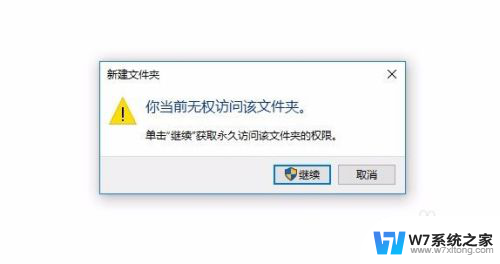
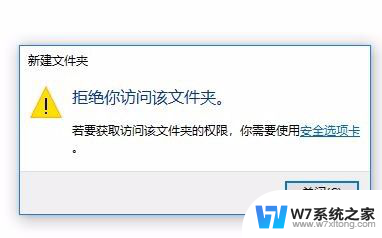
2.文件夹鼠标右键属性,打开属性窗口,如下图所示:
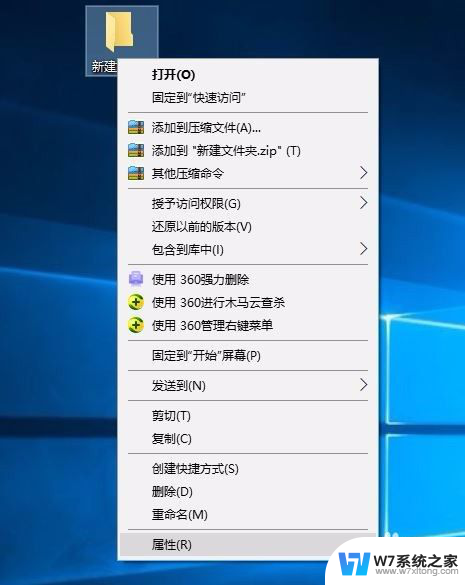
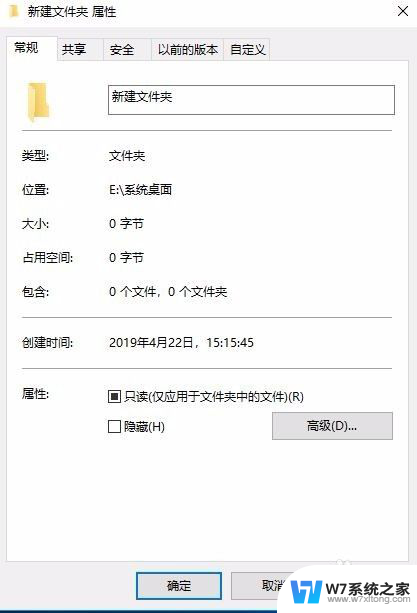
3.切换到安全选项卡,然后点编辑打开权限编辑窗口,如下图所示:
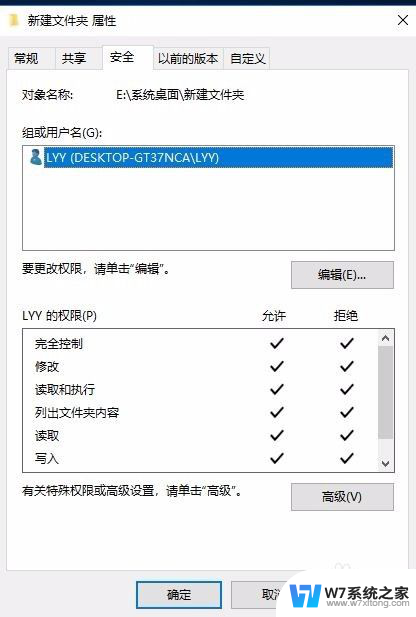
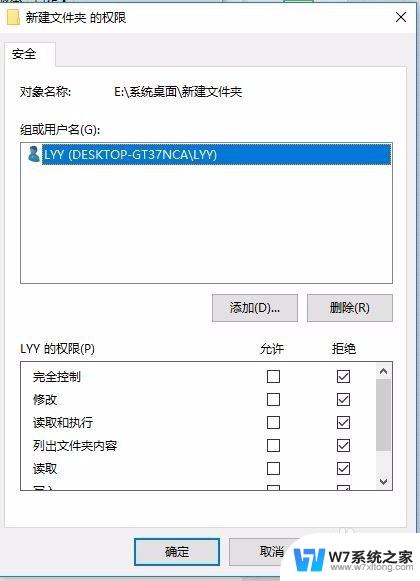
4.首先有拒绝权限的都设置为完全控制,如下图所示:
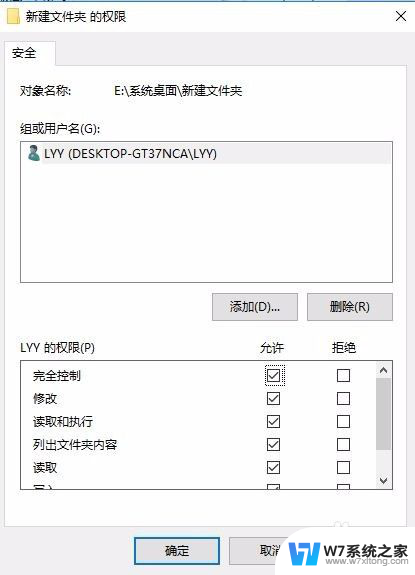
5.点上图的添加-》高级-》立即查找-》选择Everyone,然后点确定。并设置Everyone完全控制权限,如下图所示:
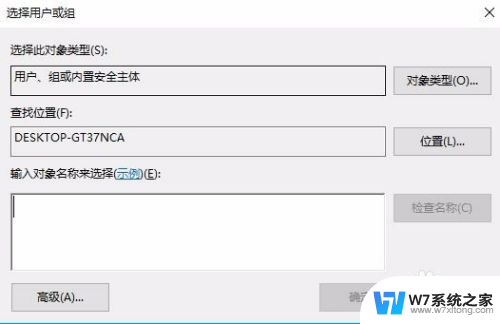
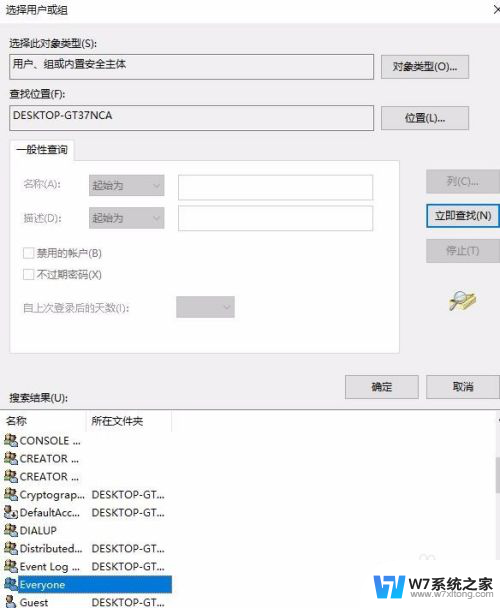
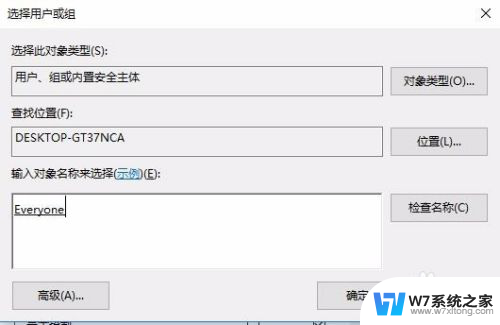
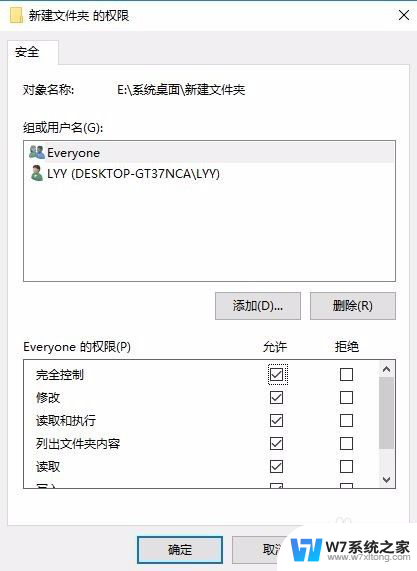
6.经过上述步骤后即可解决文件夹无法打开的问题,本文讲解完毕。
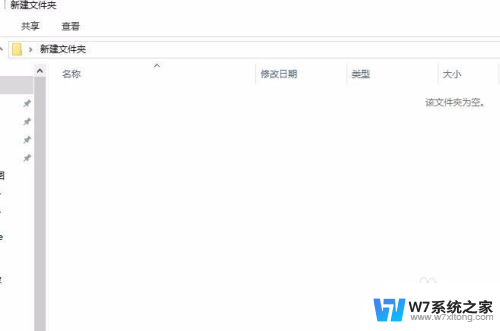
以上就是电脑无法打开文件时的解决方法,请根据本文提供的方法尝试解决问题,希望对大家有所帮助。
电脑没有权限打开文件怎么办 修复文件夹权限无法访问的提示相关教程
-
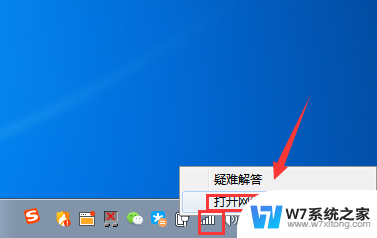 笔记本连无线网提示有限的访问权限 笔记本无线网络连接显示有限的访问权限怎么办
笔记本连无线网提示有限的访问权限 笔记本无线网络连接显示有限的访问权限怎么办2024-06-14
-
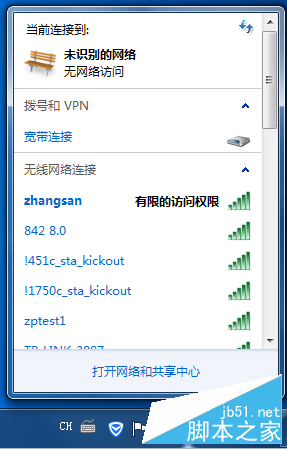 有限的访问权限怎么解决wifi 无线网络连接有限访问权限解决方法
有限的访问权限怎么解决wifi 无线网络连接有限访问权限解决方法2024-10-12
-
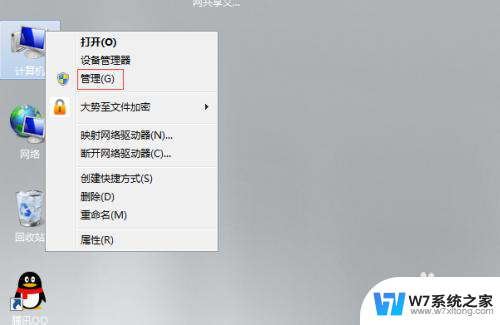 连接共享文件夹需要用户名和密码怎么设置 共享文件夹访问权限账号密码设置
连接共享文件夹需要用户名和密码怎么设置 共享文件夹访问权限账号密码设置2024-09-16
-
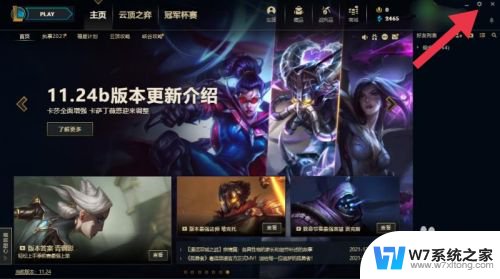 怎么打开语音权限 英雄联盟麦克风权限在哪里调整
怎么打开语音权限 英雄联盟麦克风权限在哪里调整2024-02-23
- 手机如何root权限 手机root权限的开启方法
- 微信怎么打开麦克风权限找不到 微信麦克风权限怎么找
- 微信上麦克风权限怎么打开 微信如何设置麦克风权限
- 苹果11权限设置在哪里打开 苹果手机权限设置在哪里
- 电脑无法压缩文件怎么办 文件夹右键无法压缩解决方法
- root权限关闭 怎么关闭手机的超级用户权限
- 电脑突然没有蓝牙功能了 电脑蓝牙连接功能不见了
- 耳机连电脑没有麦克风 耳机插电脑只有声音没有麦克风
- 单元格如何设置下拉框选项 Excel单元格下拉选项设置方法
- 电脑怎么看有没有固态硬盘 怎么辨别电脑中的固态硬盘
- 苹果11怎么截屏截长图 苹果11手机截长图方法
- 右击鼠标没有新建选项 Windows电脑鼠标右键没有新建文件夹选项
电脑教程推荐
- 1 单元格如何设置下拉框选项 Excel单元格下拉选项设置方法
- 2 电脑怎么看有没有固态硬盘 怎么辨别电脑中的固态硬盘
- 3 右击鼠标没有新建选项 Windows电脑鼠标右键没有新建文件夹选项
- 4 华为智慧屏在哪里打开 华为手机智慧识屏如何开启
- 5 压缩文件电脑怎么解压 压缩文件夹解压软件
- 6 微博怎么删除最近访问记录 微博经常访问列表删除方法
- 7 微信图标没有了怎么办 微信图标不见了怎么办
- 8 windows81企业版激活密钥 win8.1企业版密钥激活步骤
- 9 比windows不是正版怎么办 电脑显示此windows副本不是正版怎么办
- 10 网络连接正常但无法上网是什么原因 电脑显示网络连接成功但无法上网